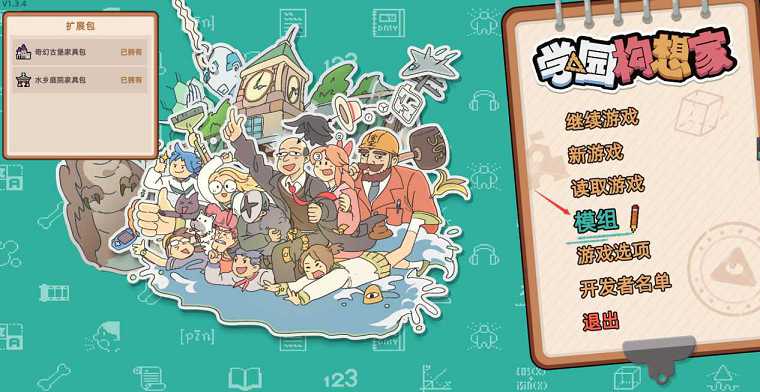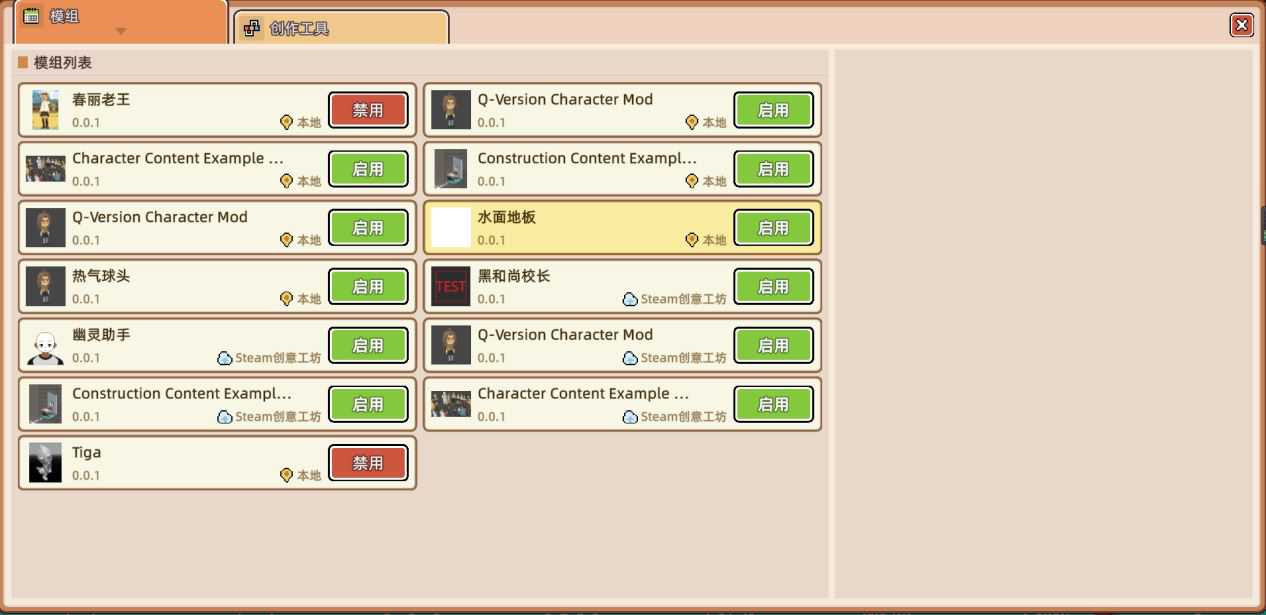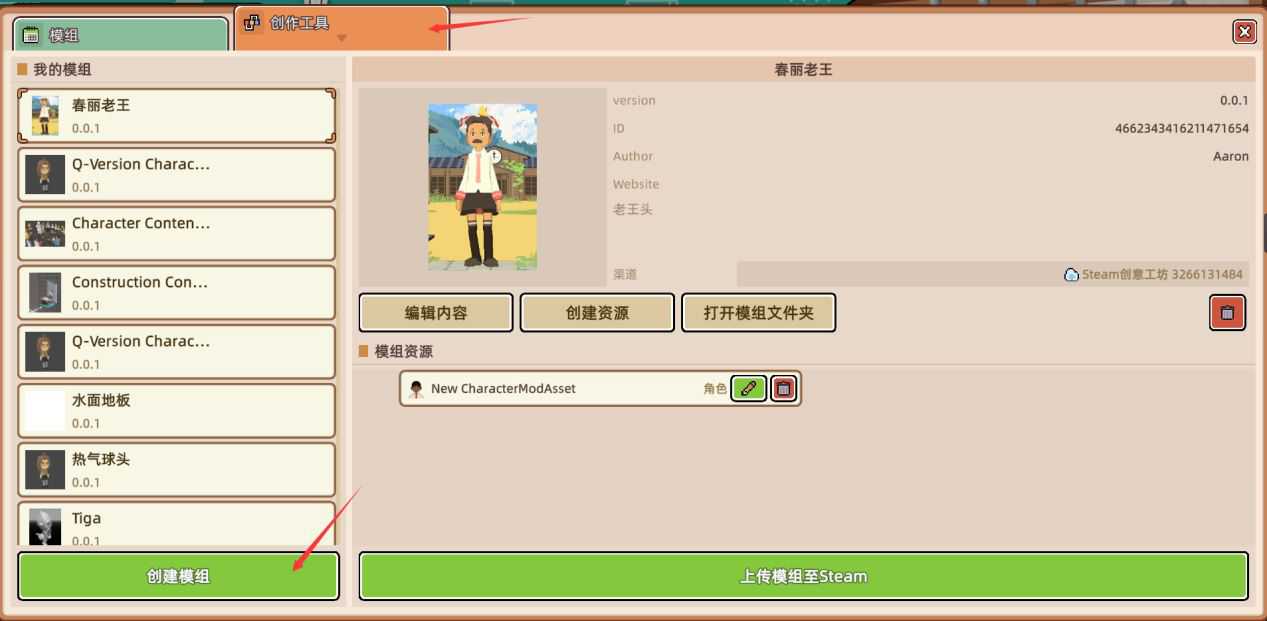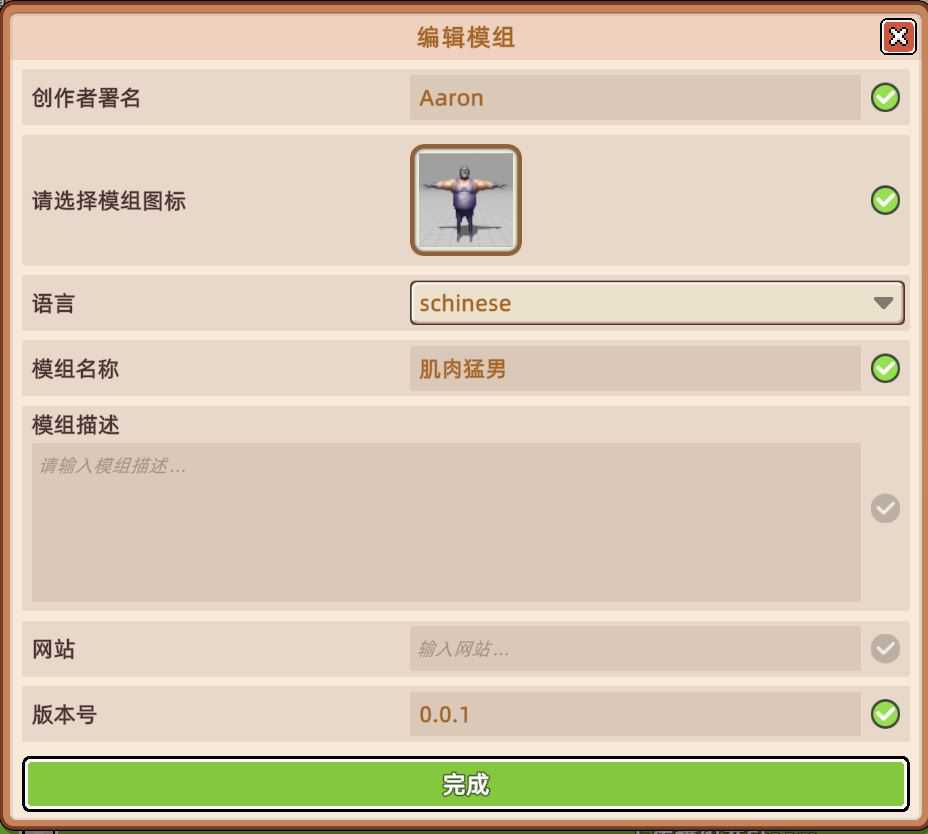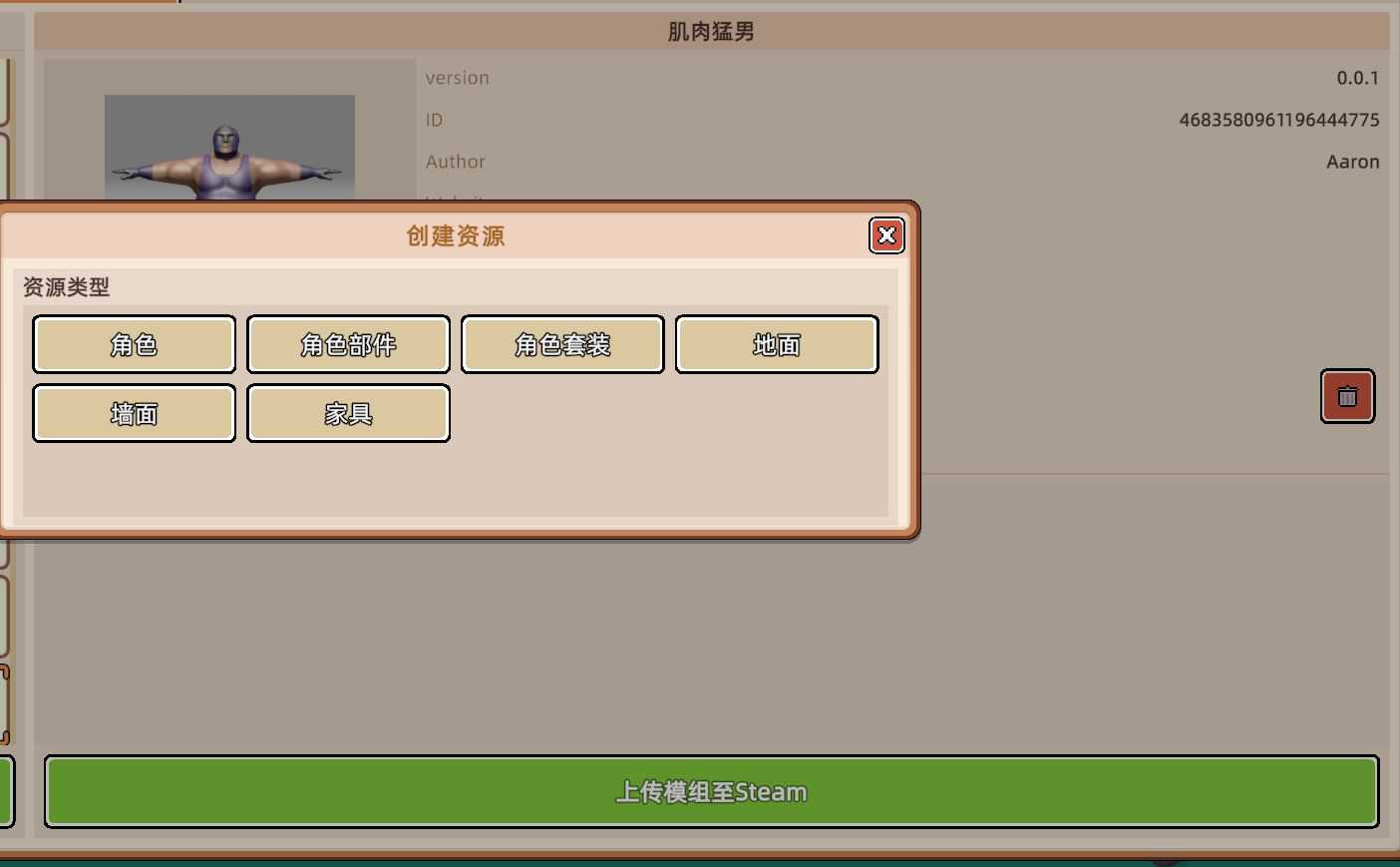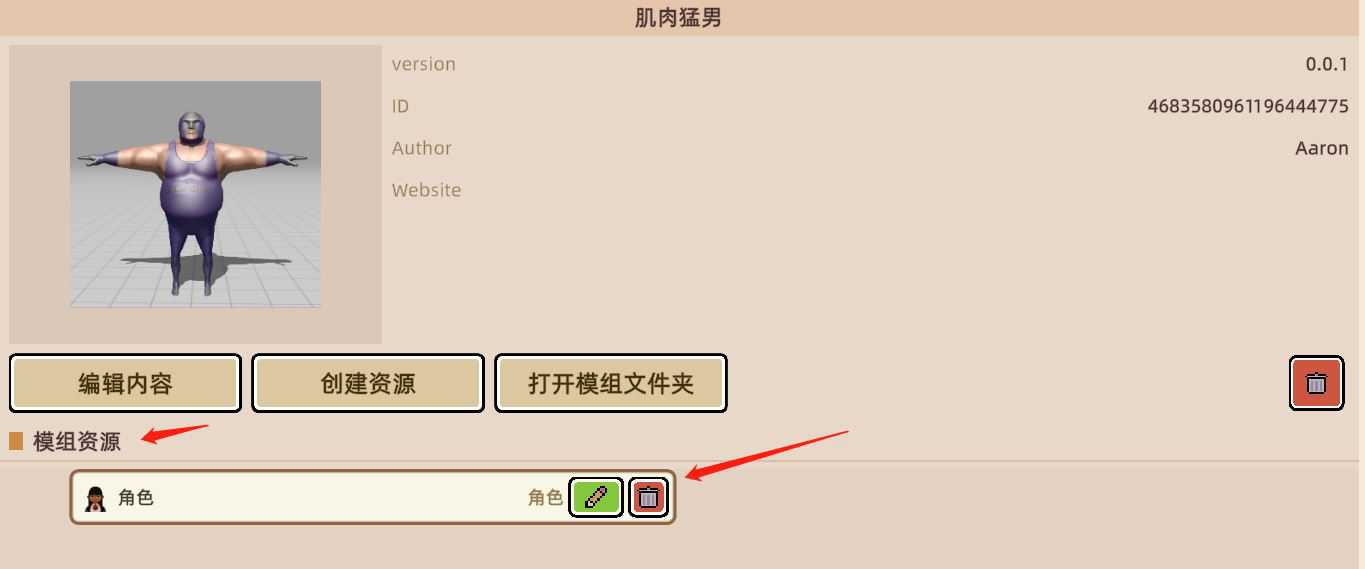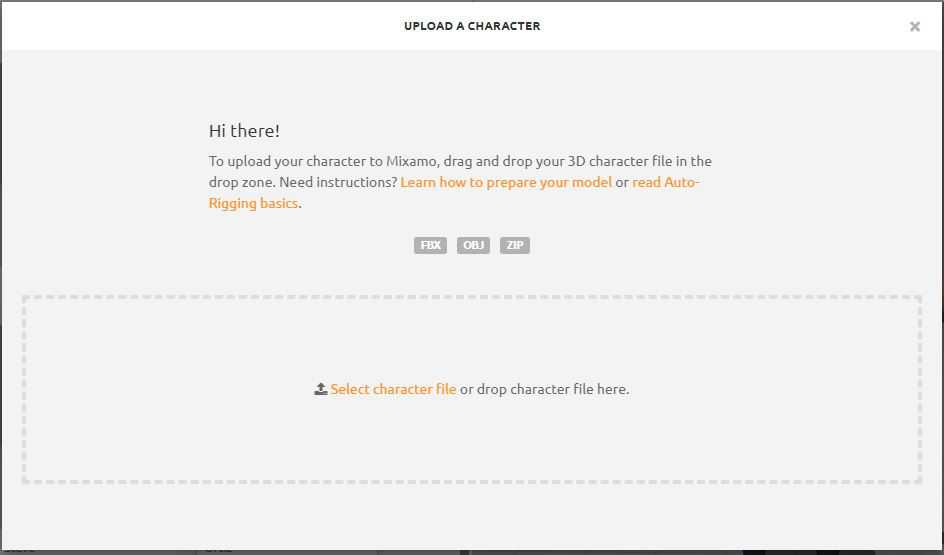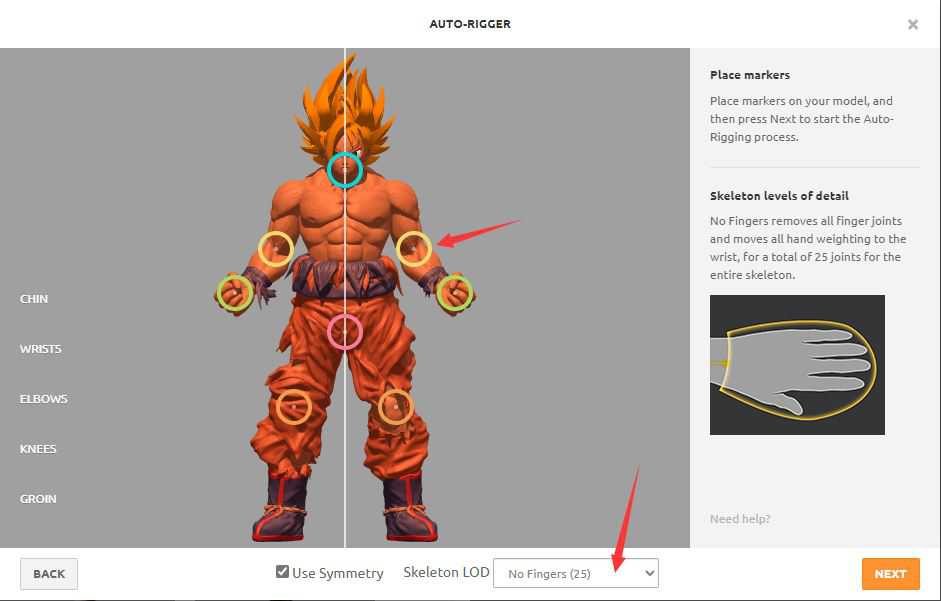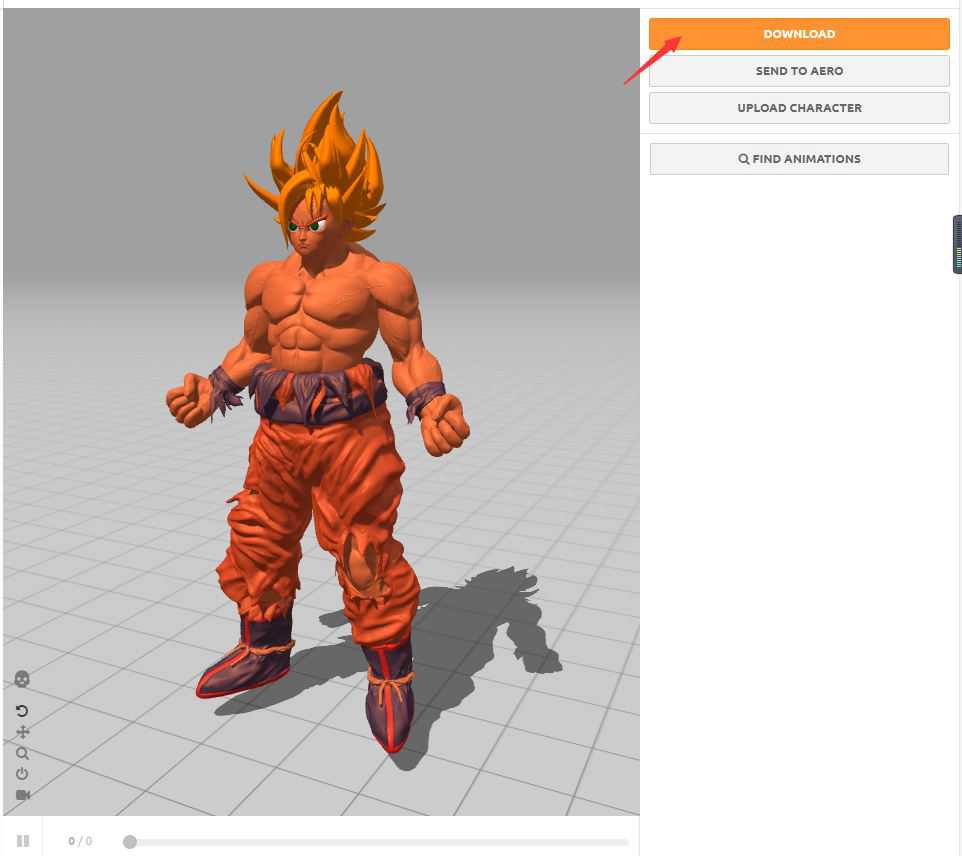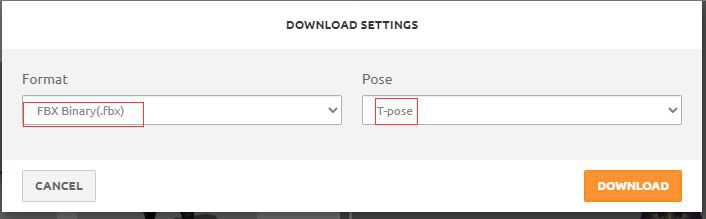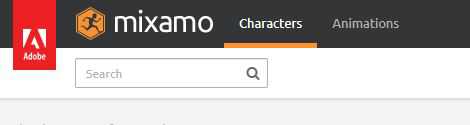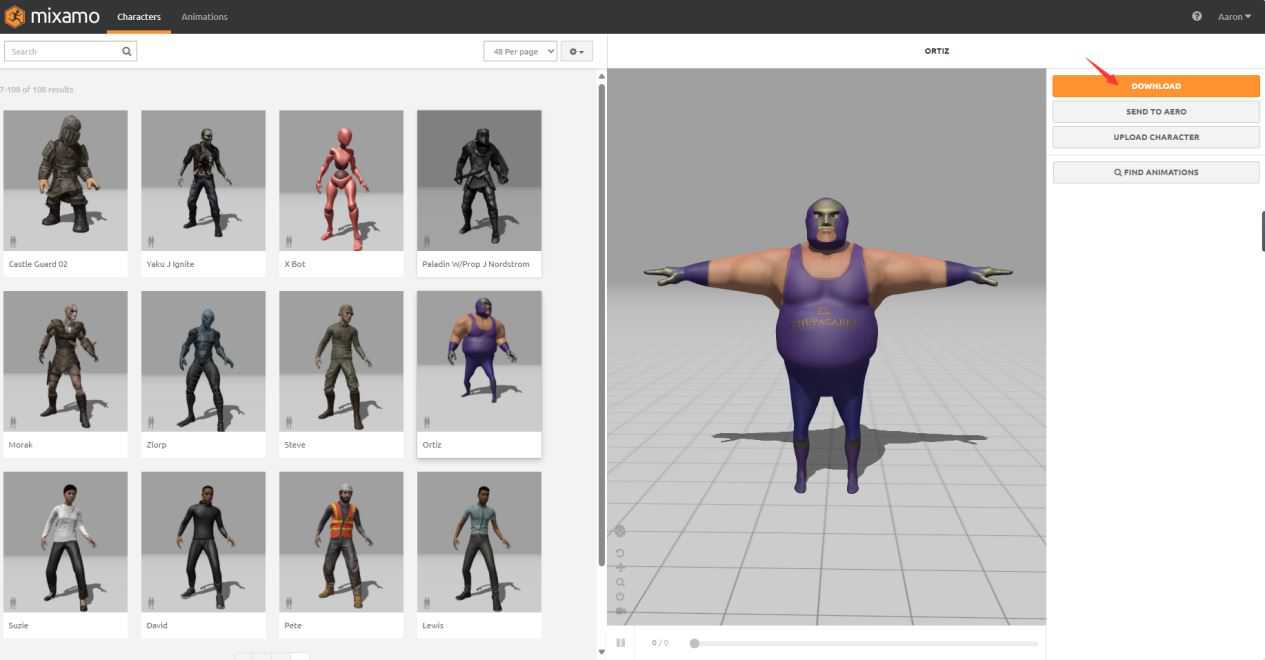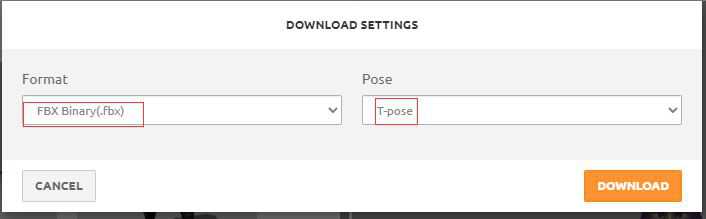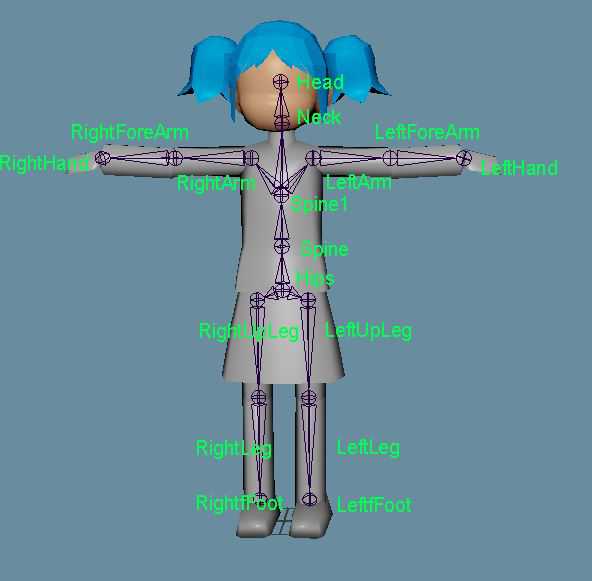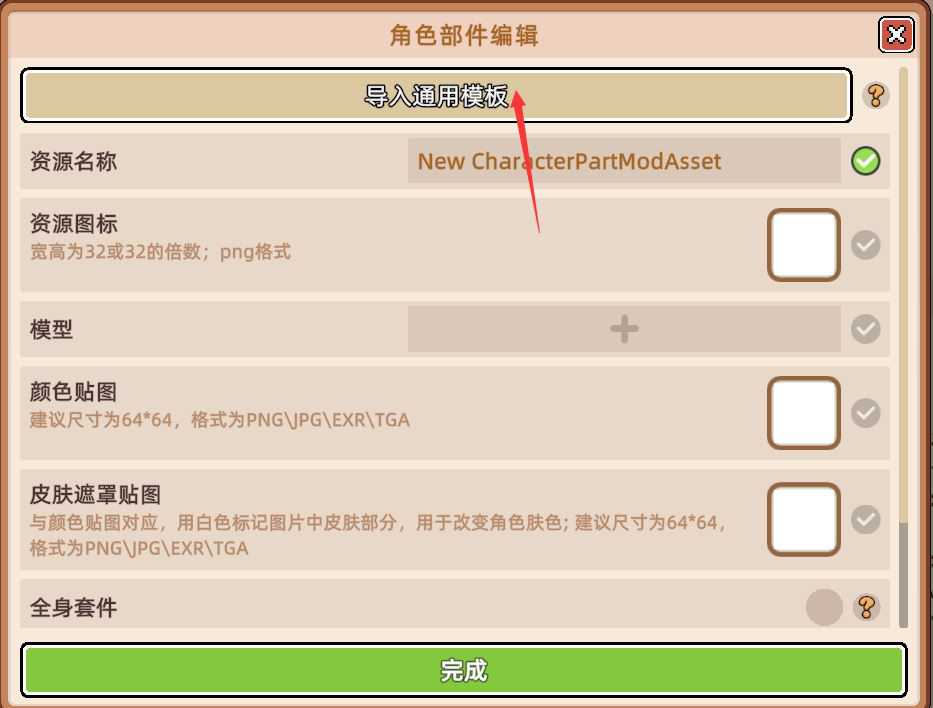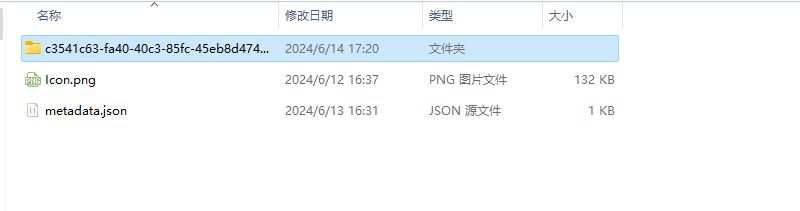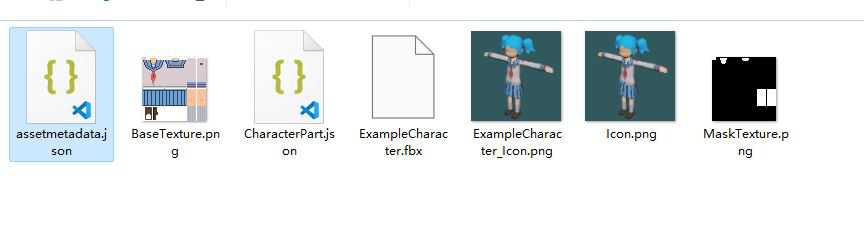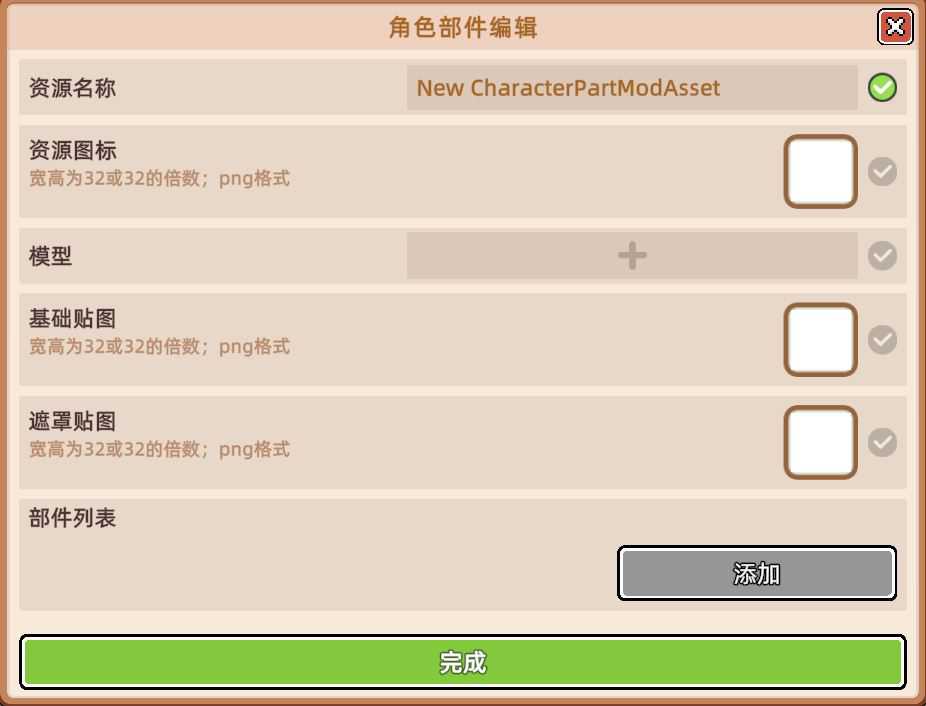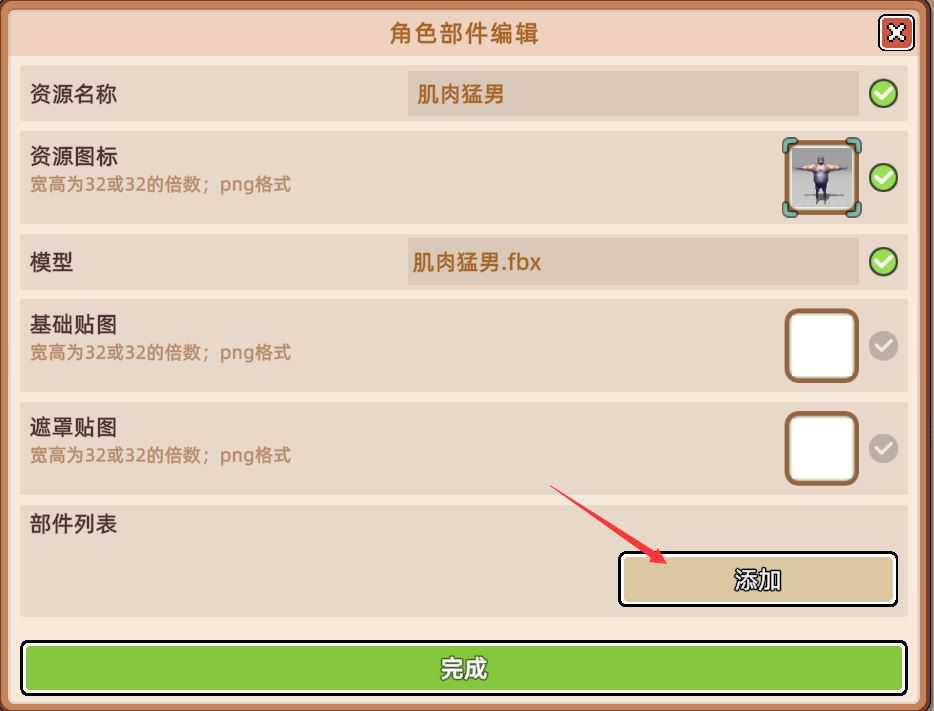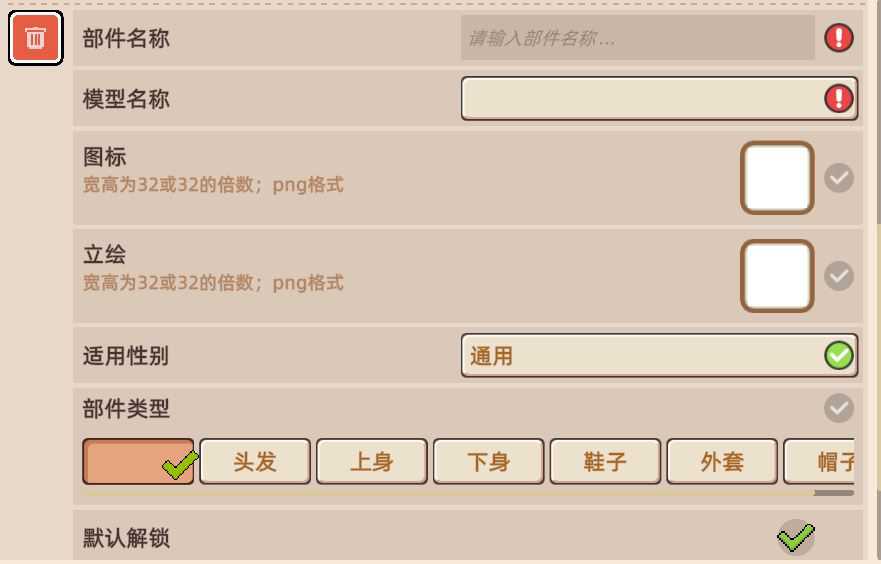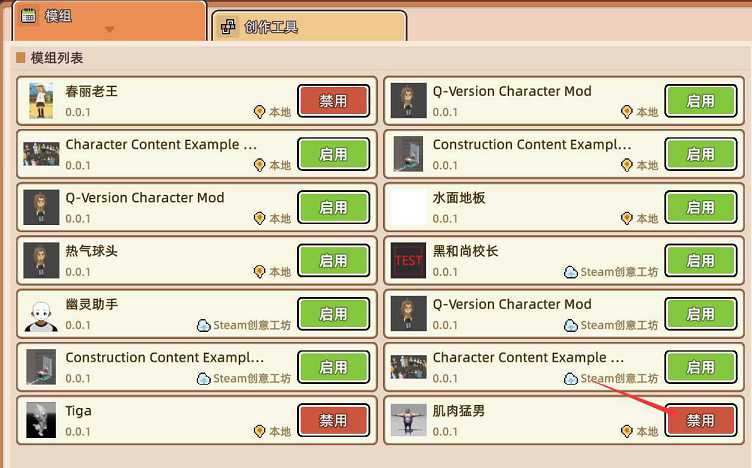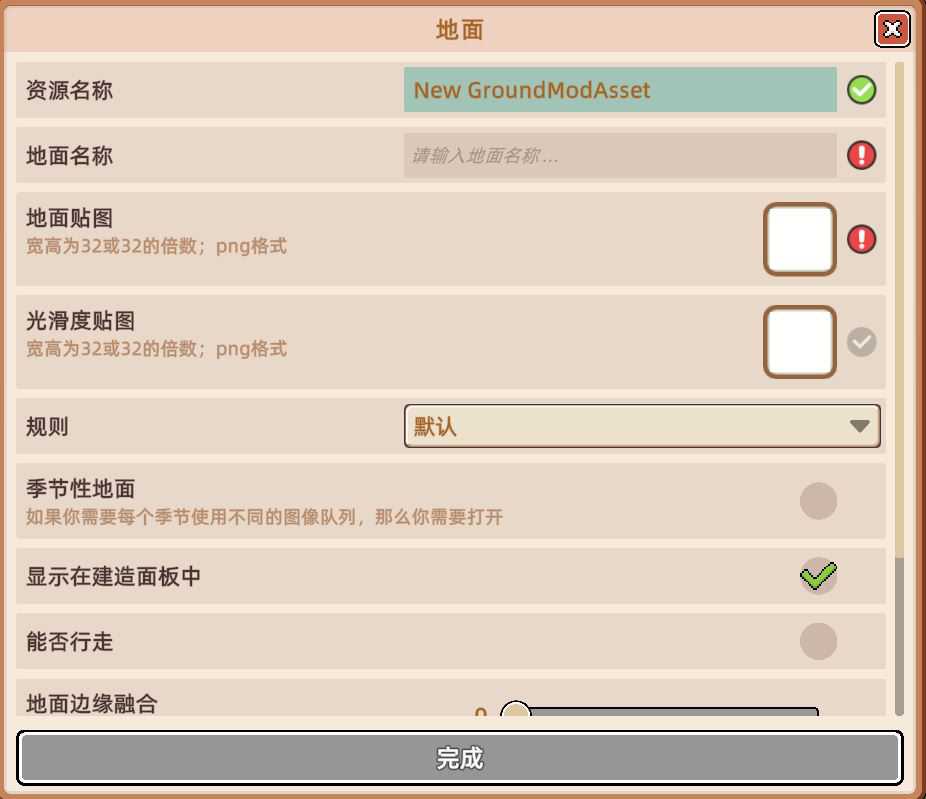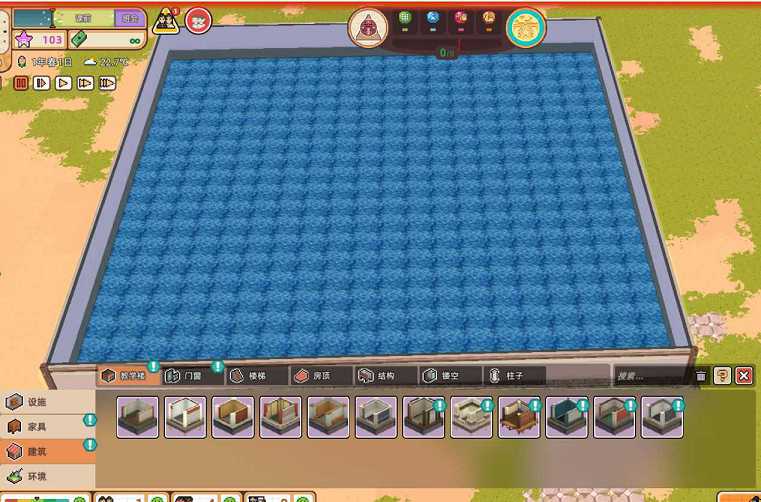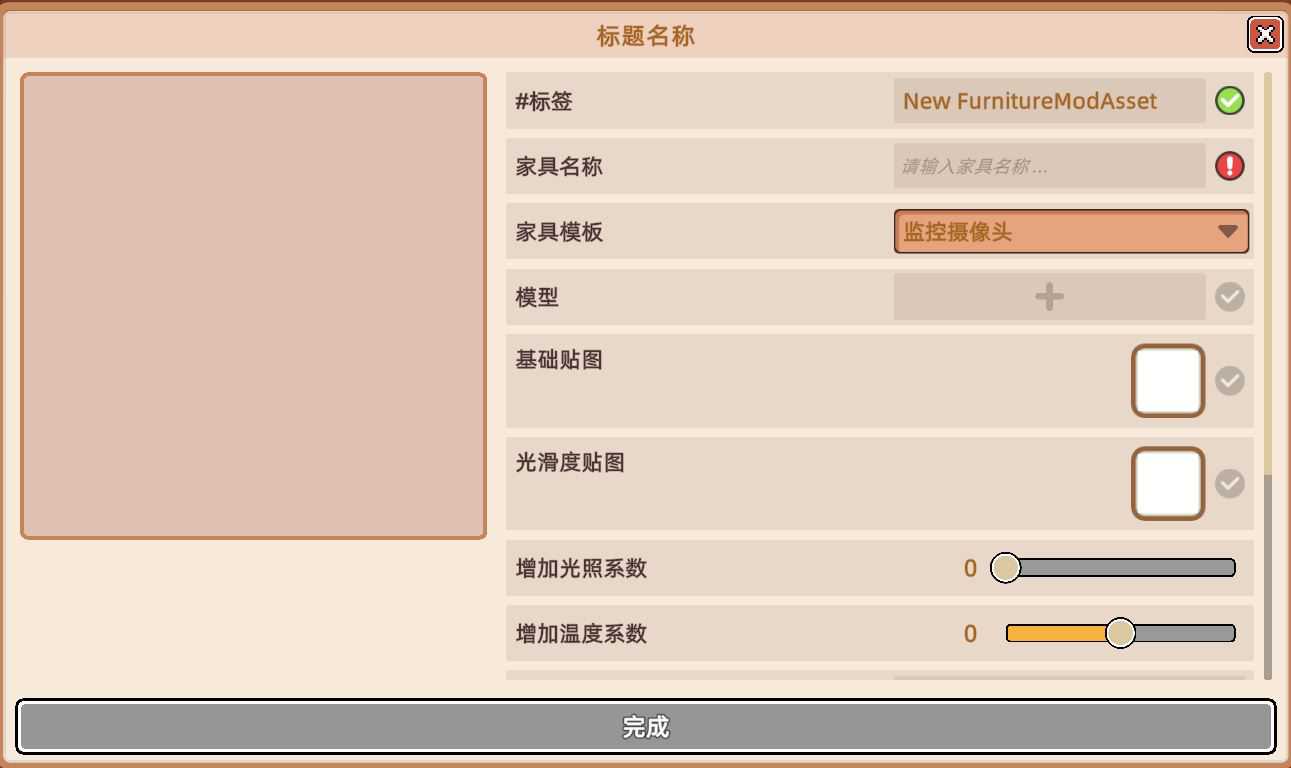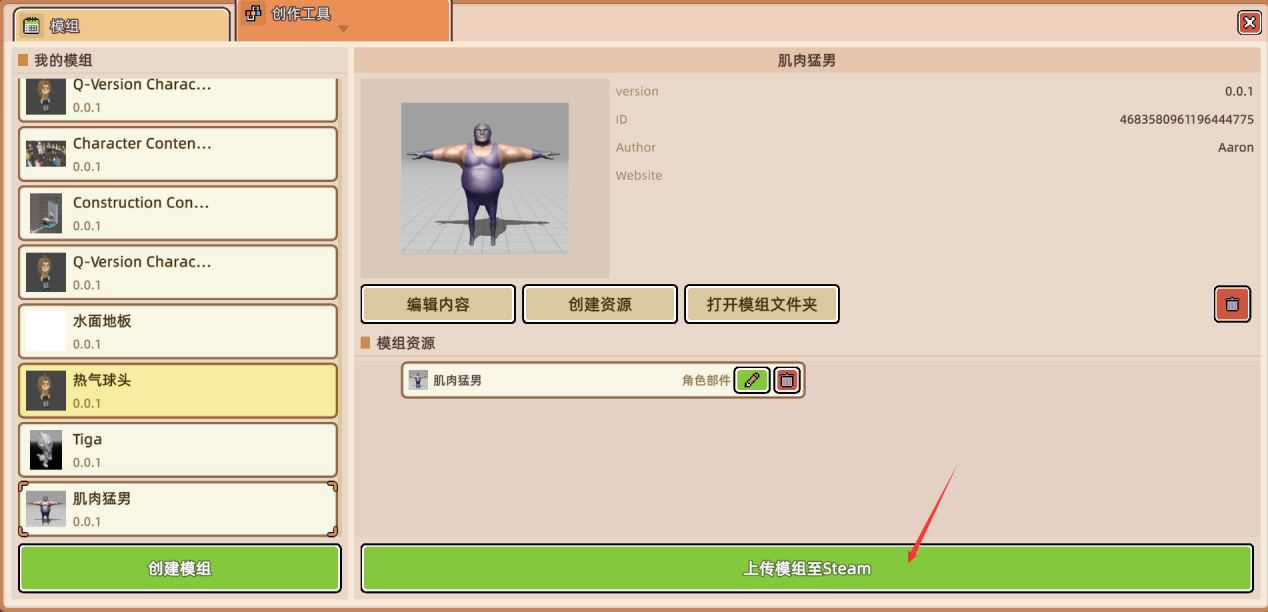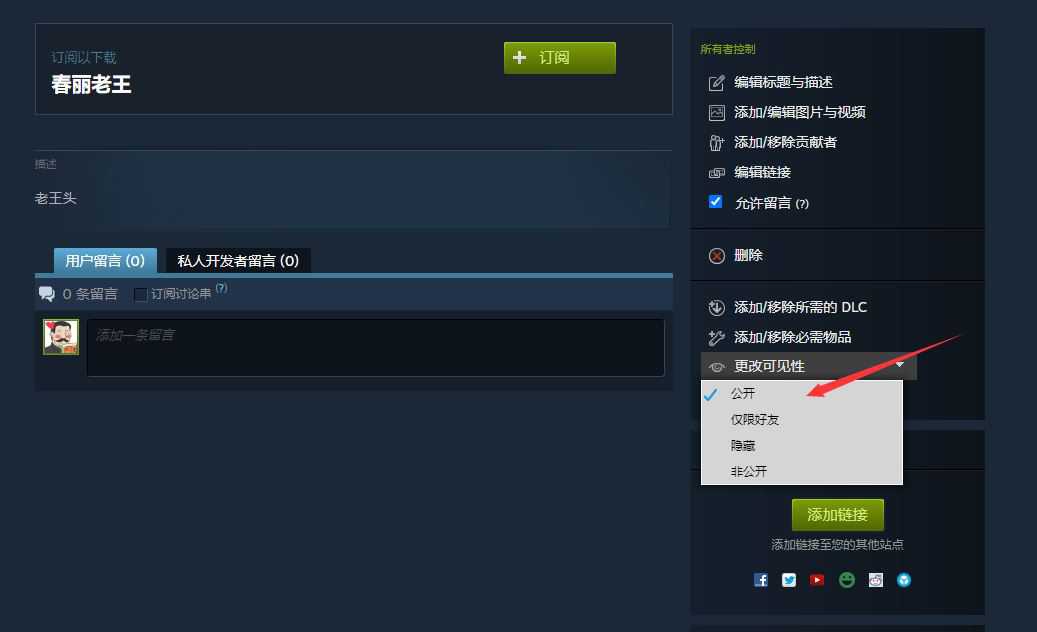欢迎大家把自己喜欢的动漫角色、现实角色加入到《学园构想家》当中。想要提前体验创意工坊、从零开始学习制作模组的校长,请加入我们的qq群589091415
一、创建模组
如果您想了解更多模组制作方面的信息或者是想和制作人直接交流,请加入我们的模组共建创作者qq群:589091415
1.浏览、开启、创建模组
(1)通过主菜单点击模组进入模组页面
(2)浏览/开启/关闭模组默认状态下,模组是关闭的,需要点击【启用】按钮将其打开后才能在游戏中使用
点击【禁用】将会关闭模组
点击【禁用】将会关闭模组
(3)创建模组点击顶部【创作工具】进入模组创建界面
点击【创建模组】
创建模组需要填写,创作者的署名(模组详情上显示的名字),模组的图标,,模组名称,模组描述,如果您有自己的网站,你也可以填写该网址让玩家到您的网站上浏览。
版本号,仅仅是该mod创作者用来记录版本历史的作用,可以随意更改。
创作者署名和模组名称是必填的。
另外:请在上传前,重新打开【编辑内容】,编写该模组的描述,包括内容物描述,设计的效果描述,
点击【创建模组】
创建模组需要填写,创作者的署名(模组详情上显示的名字),模组的图标,,模组名称,模组描述,如果您有自己的网站,你也可以填写该网址让玩家到您的网站上浏览。
版本号,仅仅是该mod创作者用来记录版本历史的作用,可以随意更改。
创作者署名和模组名称是必填的。
另外:请在上传前,重新打开【编辑内容】,编写该模组的描述,包括内容物描述,设计的效果描述,
请注意,务必将您设计的神秘代码写入模组描述中,否则,你的角色模组很可能其他人无法在已有存档中使用。点击【完成】结束模组创建。
之后点击【创建资源】按钮,即可在创建好的模组内容,编辑其内容,当前提供了角色、角色部件、角色套装、家具、地面、墙面等内容提供创作。
之后点击【创建资源】按钮,即可在创建好的模组内容,编辑其内容,当前提供了角色、角色部件、角色套装、家具、地面、墙面等内容提供创作。
二、创建角色
点击【创建资源】→【角色】进入角色编辑器
1、基础信息①资源名
在模组详情中显示该信息,用来区分资源
②角色名称
游戏中角色的名称
③肤色/发色
④身高/体重
⑤性别
在模组详情中显示该信息,用来区分资源
②角色名称
游戏中角色的名称
③肤色/发色
④身高/体重
⑤性别
2、外观信息①忽略性别
打开忽略性别后,下方的部件将会显示男生和女生所有的服饰
如果关闭,那么下方只会显示该角色对应性别的服饰
②使用套装
使用后,只会从套装中整体更换服饰
打开忽略性别后,下方的部件将会显示男生和女生所有的服饰
如果关闭,那么下方只会显示该角色对应性别的服饰
②使用套装
使用后,只会从套装中整体更换服饰
3、属性信息③职业
在这里可以修改该角色作为教师/学生/职员出现在游戏中
④解锁方式
1)新游戏:创建【新游戏】后,会自动出现在校园中
2)招募:会出现在招募池中(开发中)
⑤神秘代码
已有存档如果需要获取模组角色需要在设置中输入对应的神秘代码即可获得
⑥出行方式
⑦家境
决定每天提供的学费
⑧初始年级
⑨特性
1)为角色提供Tag,当前tag会全部显示,但效果与职业不匹配的tag无法生效
⑩基础属性
⑪初始学识点
完成设置后点击【完成】,即可添加该角色到模组资源中
在这里可以修改该角色作为教师/学生/职员出现在游戏中
④解锁方式
1)新游戏:创建【新游戏】后,会自动出现在校园中
2)招募:会出现在招募池中(开发中)
⑤神秘代码
已有存档如果需要获取模组角色需要在设置中输入对应的神秘代码即可获得
⑥出行方式
⑦家境
决定每天提供的学费
⑧初始年级
⑨特性
1)为角色提供Tag,当前tag会全部显示,但效果与职业不匹配的tag无法生效
⑩基础属性
⑪初始学识点
完成设置后点击【完成】,即可添加该角色到模组资源中
三、创建角色部件
1、处理自己创作的模型
(1)进入https://steamcommunity.com/sharedfiles/filedetails/Mixamo官方网站
(2)导入您的模型,您的模型最好使用T-Pose
(3)将模型拖进该区域
(4)绑定骨骼
(1)进入https://steamcommunity.com/sharedfiles/filedetails/Mixamo官方网站
点击:https://steamcommunity.com/sharedfiles/filedetails/Mixamo
[www.mixamo.com](2)导入您的模型,您的模型最好使用T-Pose
(3)将模型拖进该区域
(4)绑定骨骼